1) Scarica l’applicazione Zoom da link sottostante e attendi la fine dell’installazione.
2) Dal dispositivo col quale si parteciperà alla conversation, cerca nella mail di conferma la voce “Join Zoom Meeting” e clicca sul link sottostante. Si aprirà in automatico l’applicazione appena scaricata e verrà richiesto di inserire il proprio nome.
Inseriscilo e ti verrà mostrato questo avviso: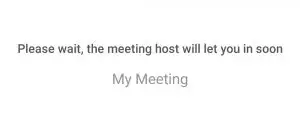
Se non hai aperto il link di invio direttamente sul dispositivo che vuoi usare, ad esempio se vuoi partecipare tramite smartphone o tablet ma hai aperto l’email di conferma sul tuo pc, è necessario annotarsi le voci “Meeting ID” e “Password” che trovi nella mail.
Apri Zoom, andare su “Join a Meeting” e inserisci il “Meeting ID“. Se corretto, ti verrà richiesta la password.
3) Una volta che l’insegnante avrà accettato la tua richiesta di partecipazione ti ritroverai all’interno della conversation.
Al tuo primo accesso in Zoom dovrai attivare manualmente il microfono (ed eventualmente la webcam).
Tocca lo schermo, apparirà il menù in basso.
Clicca su Join Audio (1) e poi su “Call via Device Audio” (2) , ti verrà richiesto l’accesso al microfono, Consenti l’accesso.
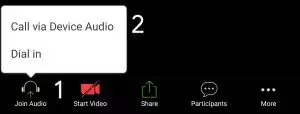

Ora il microfono è attivo ma sarai ancora mutato. Clicca su “Unmute” (4) sul menù in basso.
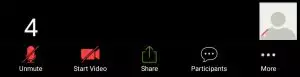
(Facoltativo) Per attivare la webcam fare tap sulla voce “Start Video“. Verrà richiesta un’autorizzazione come per il microfono.

